クリップにリンクを設定することで、外部サイトへの遷移や作成したスケッチの階層化ができます。
スケッチを開き、リンクを設定したいクリップを選択します。
右クリックでメニューから「クリップ属性を編集」を押下、または Ctrl(Cmd)+M で
属性ポップアップが表示されます。
(ポップアップ画面はヘッダ部分をドラッグして任意の場所に移動が可能です。)
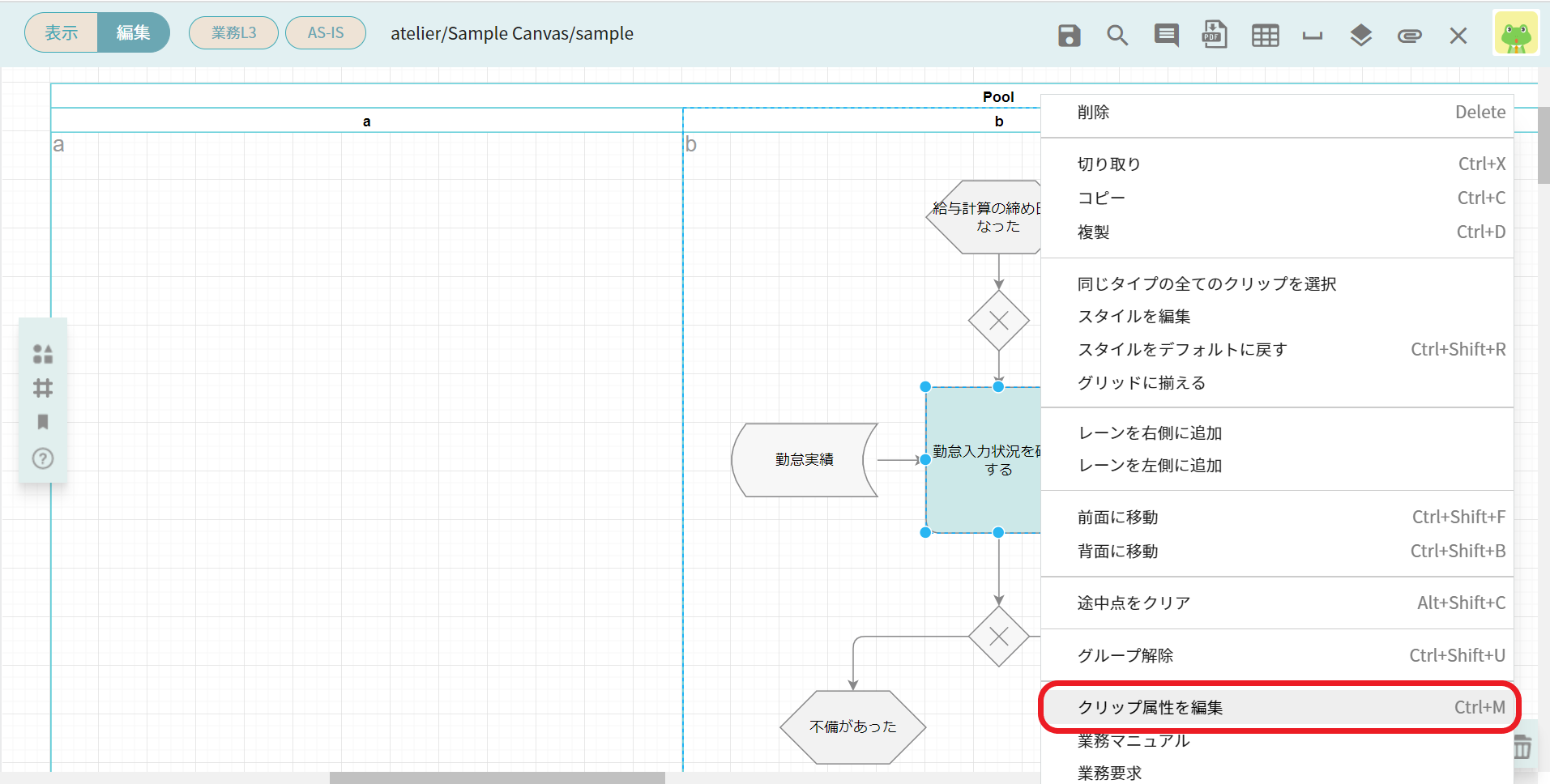
ポップアップ画面下部に「リンク」という項目がありますので、URLを入力してください。
入力ができましたら、「保存」ボタンを押して終了します。
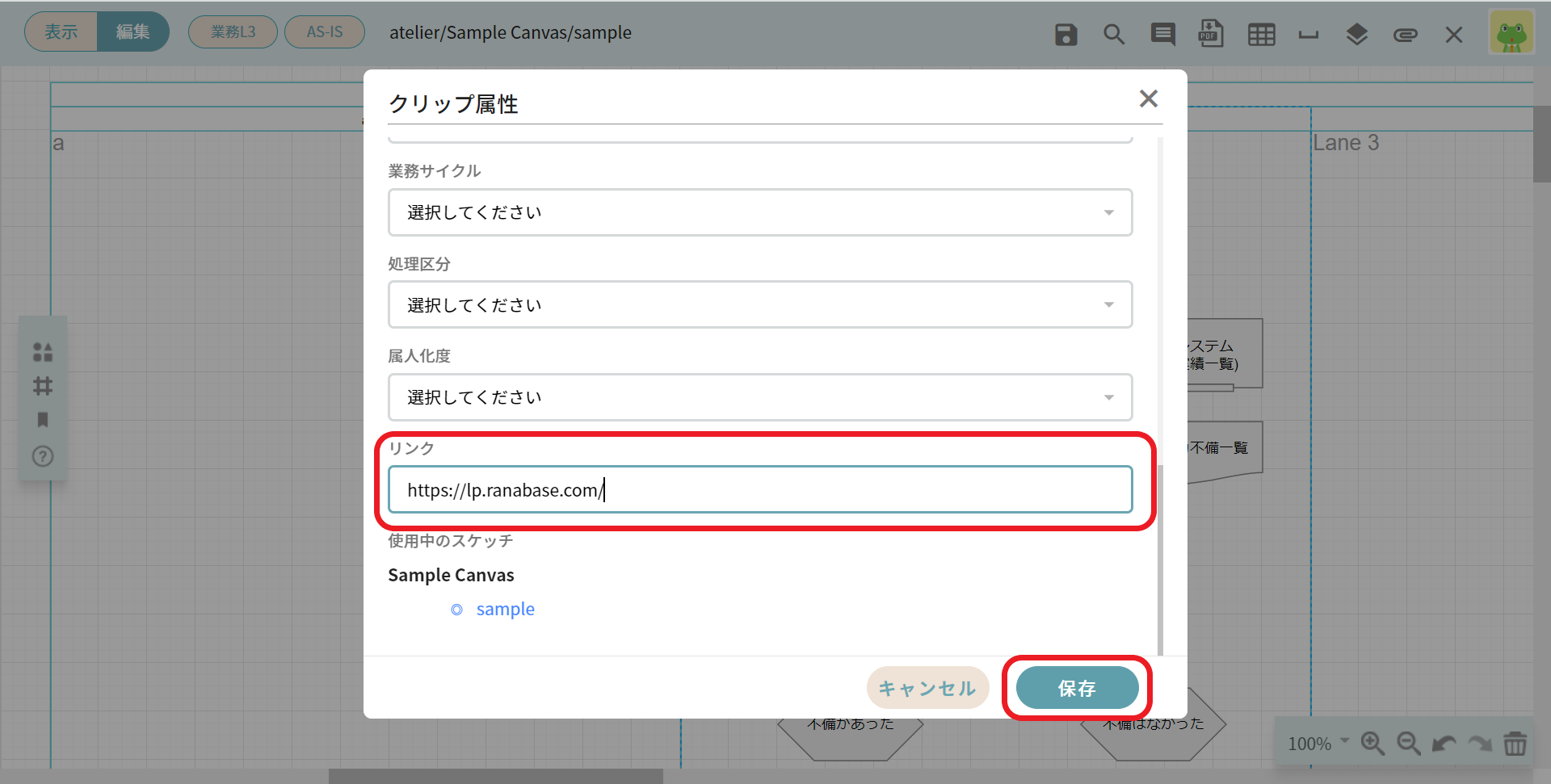
ホーム画面 サイドバーよりパレットを開き、クリップ一覧タブを選択します。
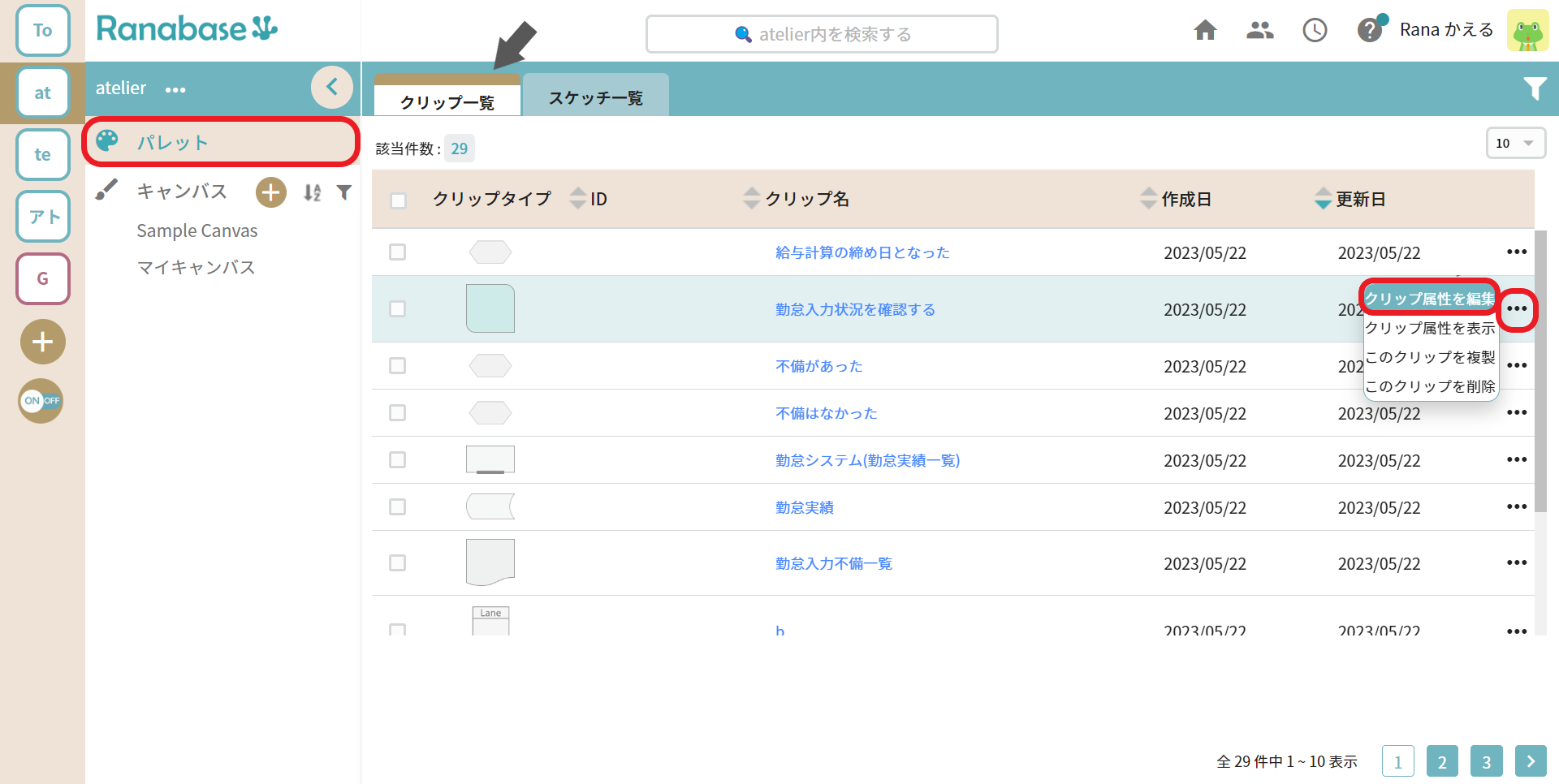
リンクを設定したいクリップの右端にある「…」をクリックし、
「クリップ属性を編集」を押下してください。
クリップ属性ポップアップが表示されますので、
リンク欄にURLを入力し、「保存」ボタンを押してください。
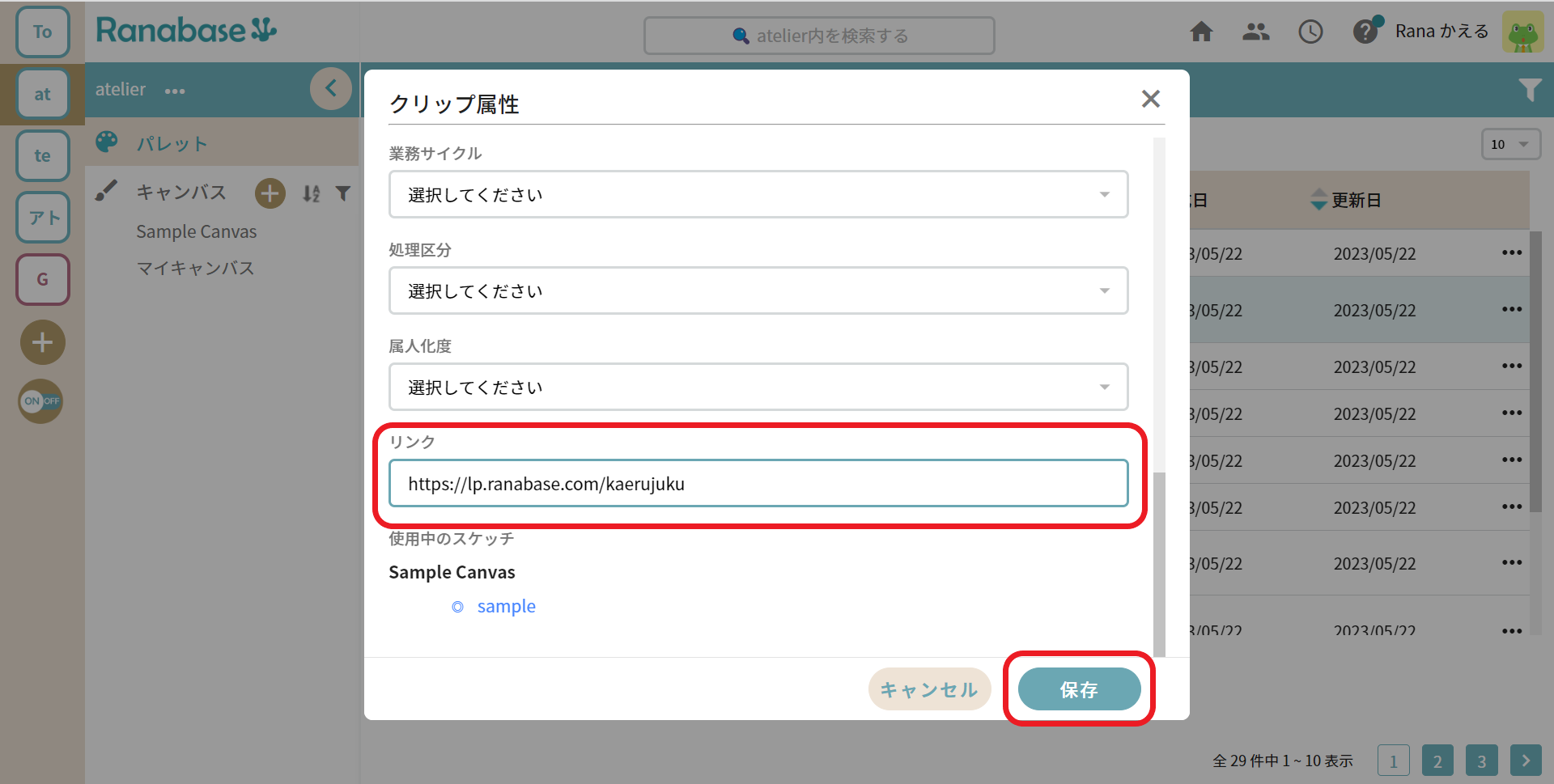
スケッチを表示モードで開きます。
リンクが設定されたクリップは、右下にリンクがあることを示すアイコンが表示されます。
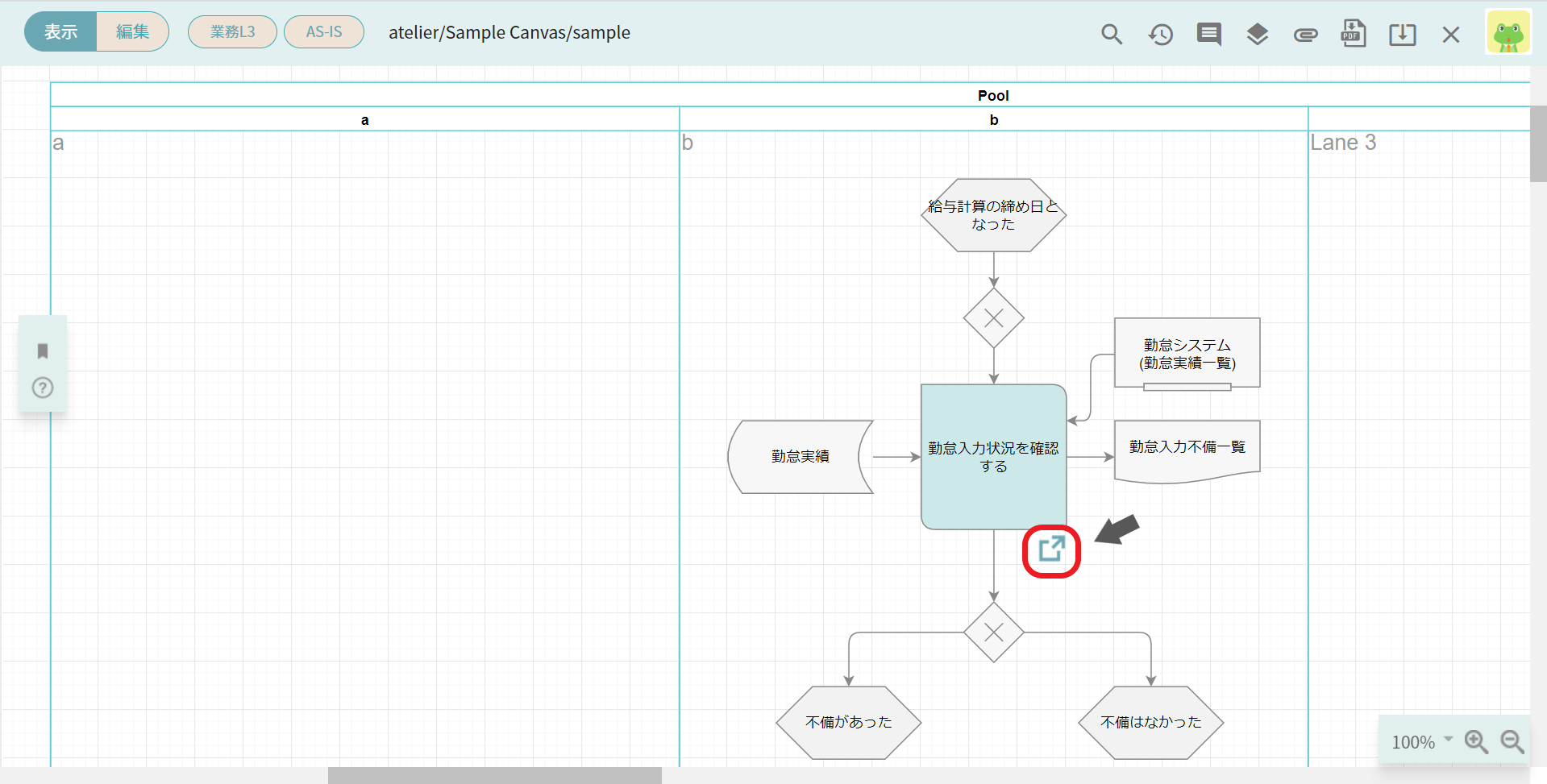
クリップ属性の表示設定がOFFとなっている場合は、アイコンが表示されません。
こちらのマニュアルをご覧いただき、設定を変更してください。
https://lp.ranabase.com/support/online-m/setting_10.html
アイコンをダブルクリックすると、新しいタブでリンク先のページが開きます。
編集モードでは、クリップを選択した際に、設定されているURLが表示されます。
こちらをクリックすることでリンク先のページを開くことが可能です。
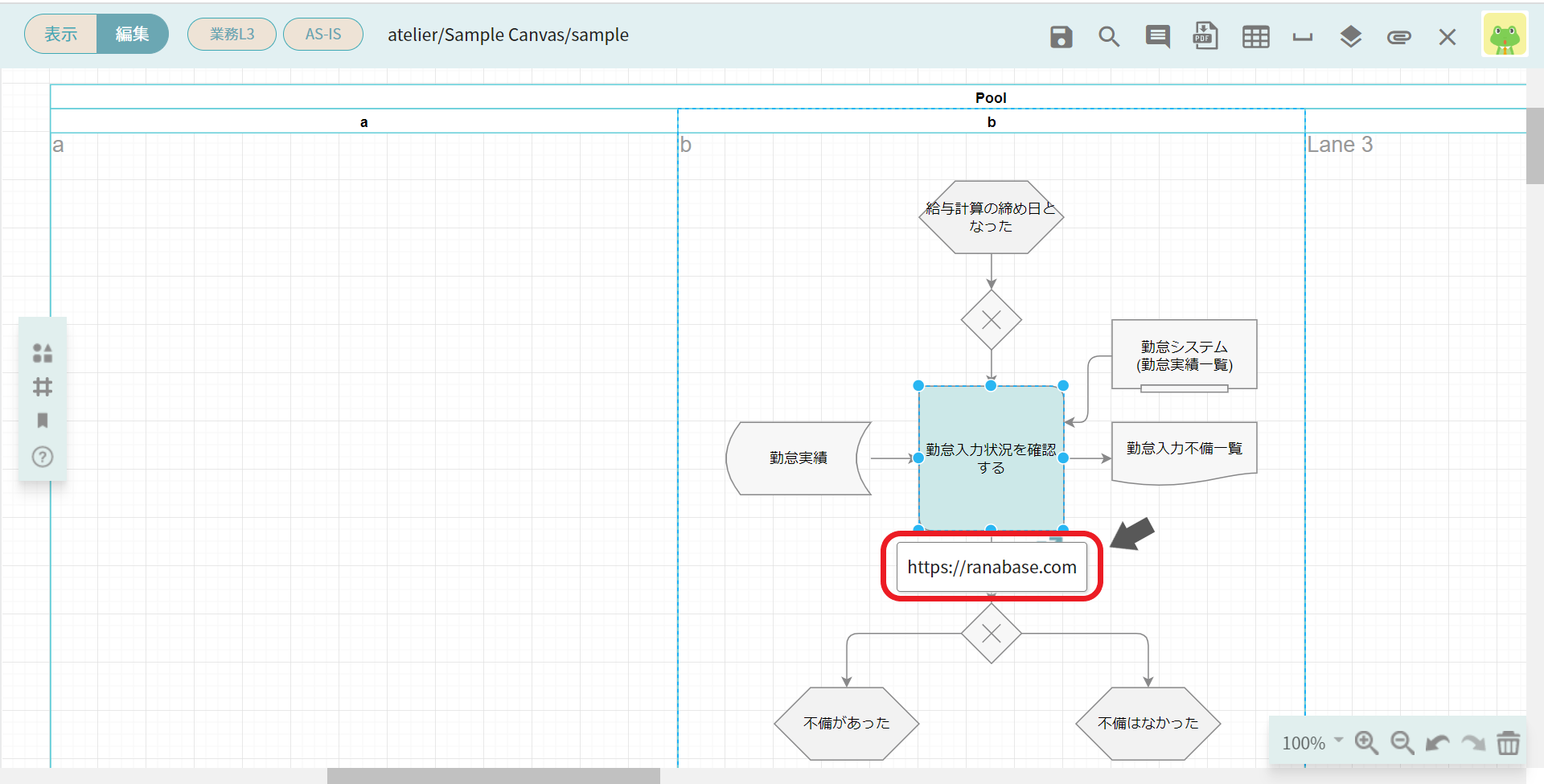
リンクの設定機能を用いて、業務のドリルダウンを表現することが可能です。
ここでは、L2スケッチとL3スケッチの階層化ついて、設定方法をご紹介します。
L2スケッチ(プロセスマップ、バリューチェーン)と
その中の1つの業務について、より詳細に記述したL3スケッチ(業務フロー)を用意します。
(例: L2スケッチ 00_総務人事 内のL2クリップ 給与計算 と L3スケッチ 01_給与計算)
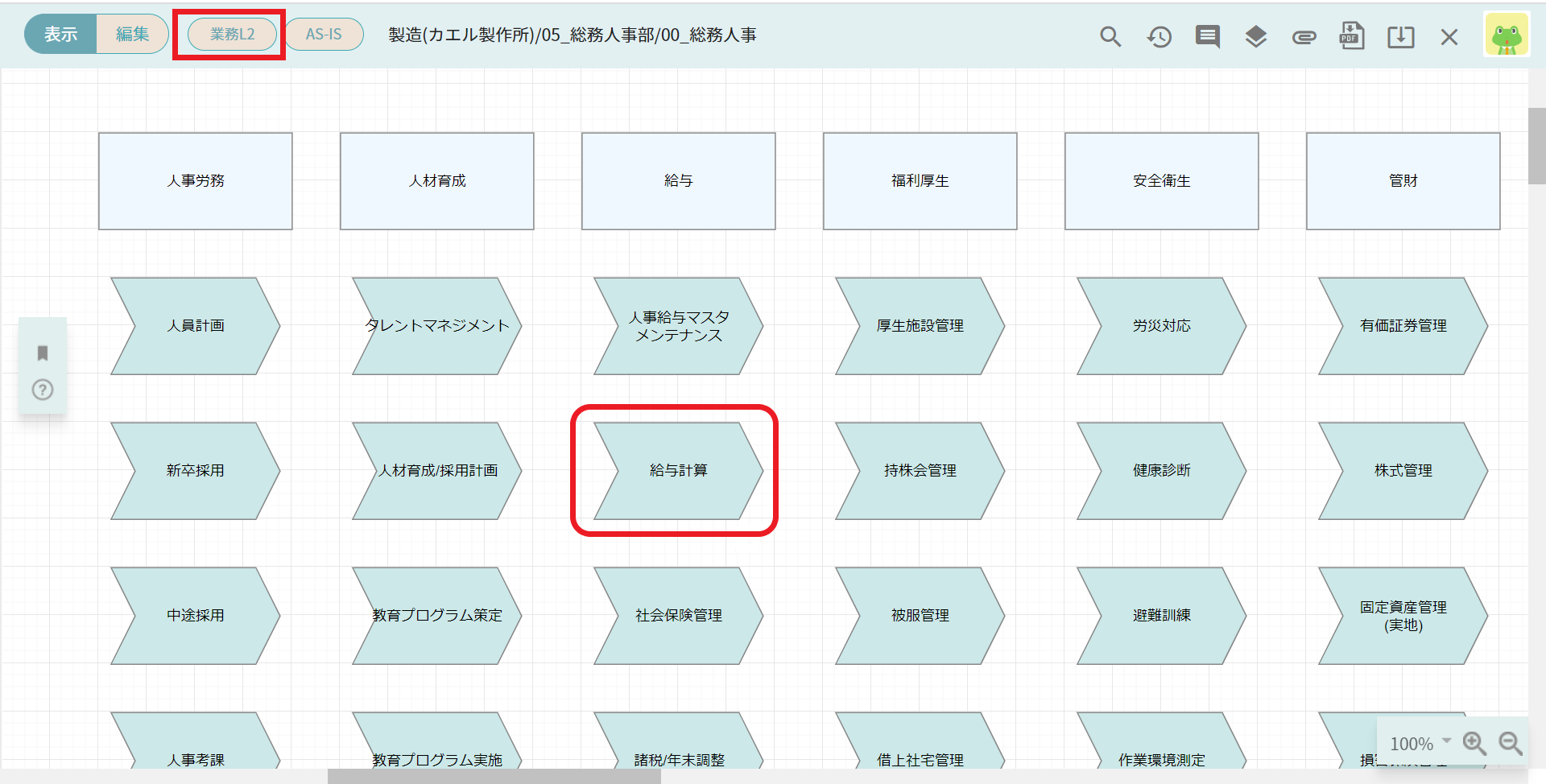
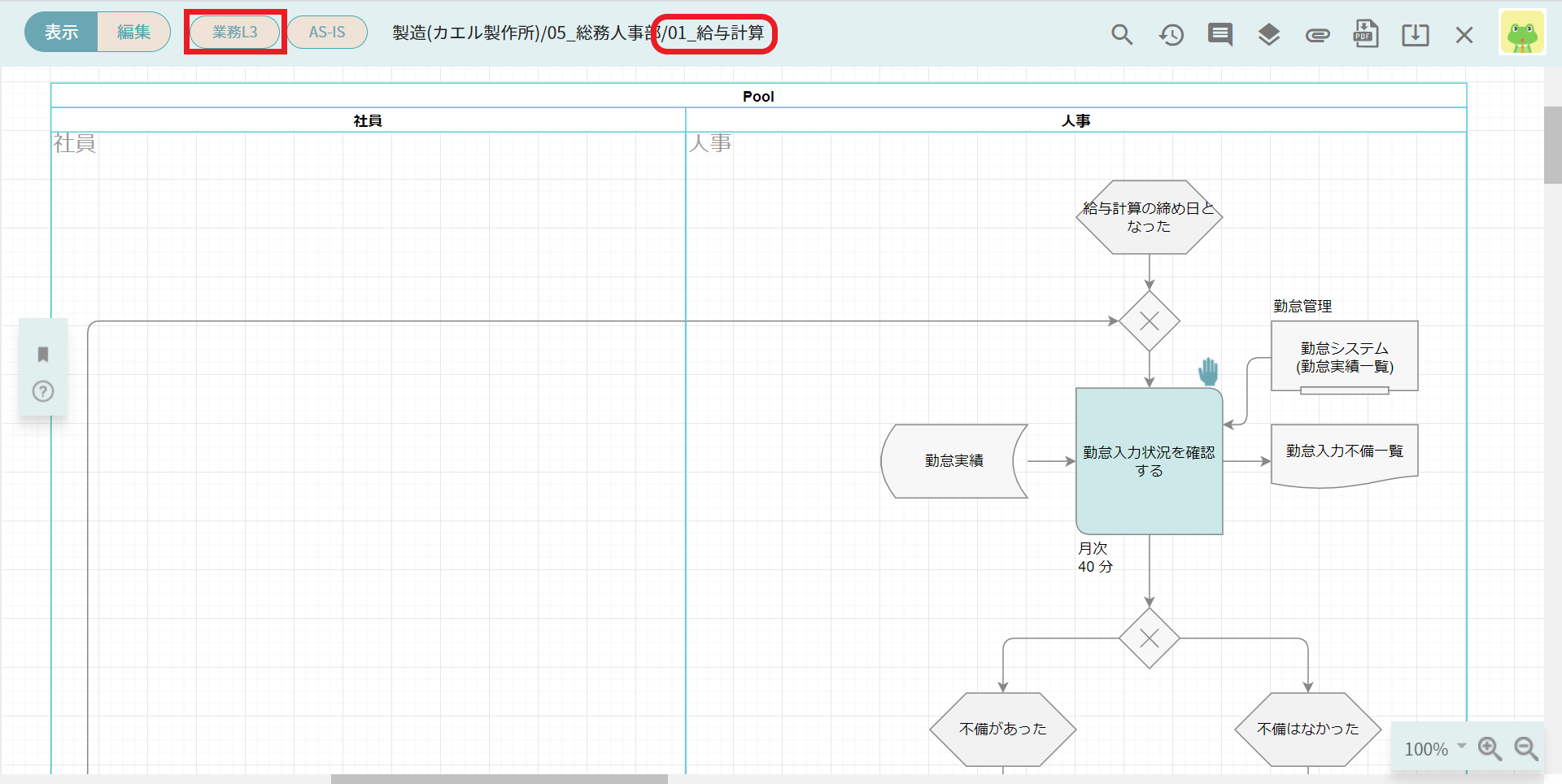
L2スケッチ(例: 00_総務人事)を編集モードで展開し、
L3スケッチを紐づけたいL2クリップ(例: 給与計算)を選択して、
属性の編集ポップアップを開きます。

リンク属性に、対応するL3スケッチ(例: 01_給与計算)のURLを設定して保存します。
スケッチのURLは、スケッチを開いてコピー または スケッチ一覧にて各スケッチ右端の
「…」アイコンをクリックして「URLをコピー」を押下で取得してください。
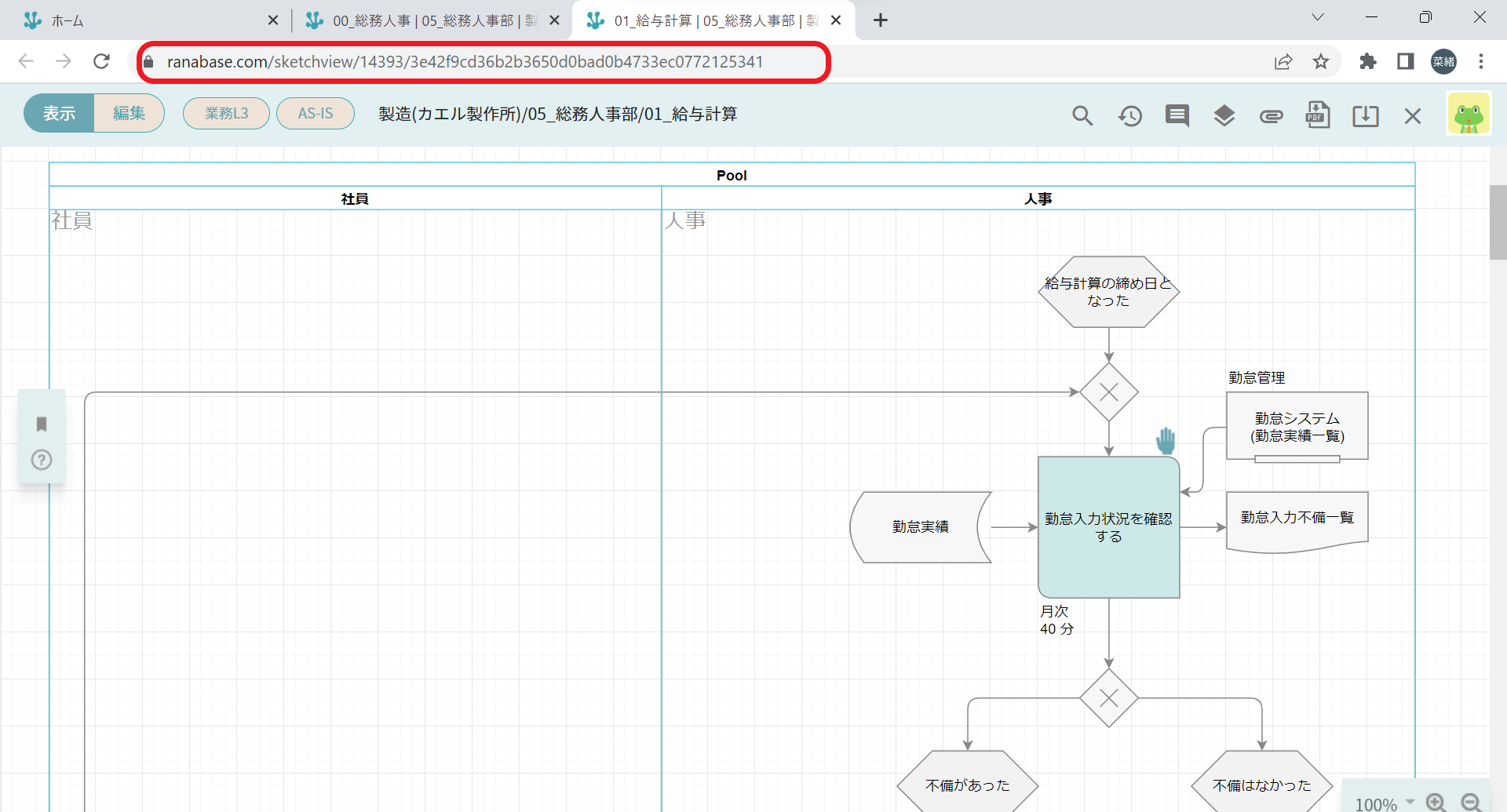
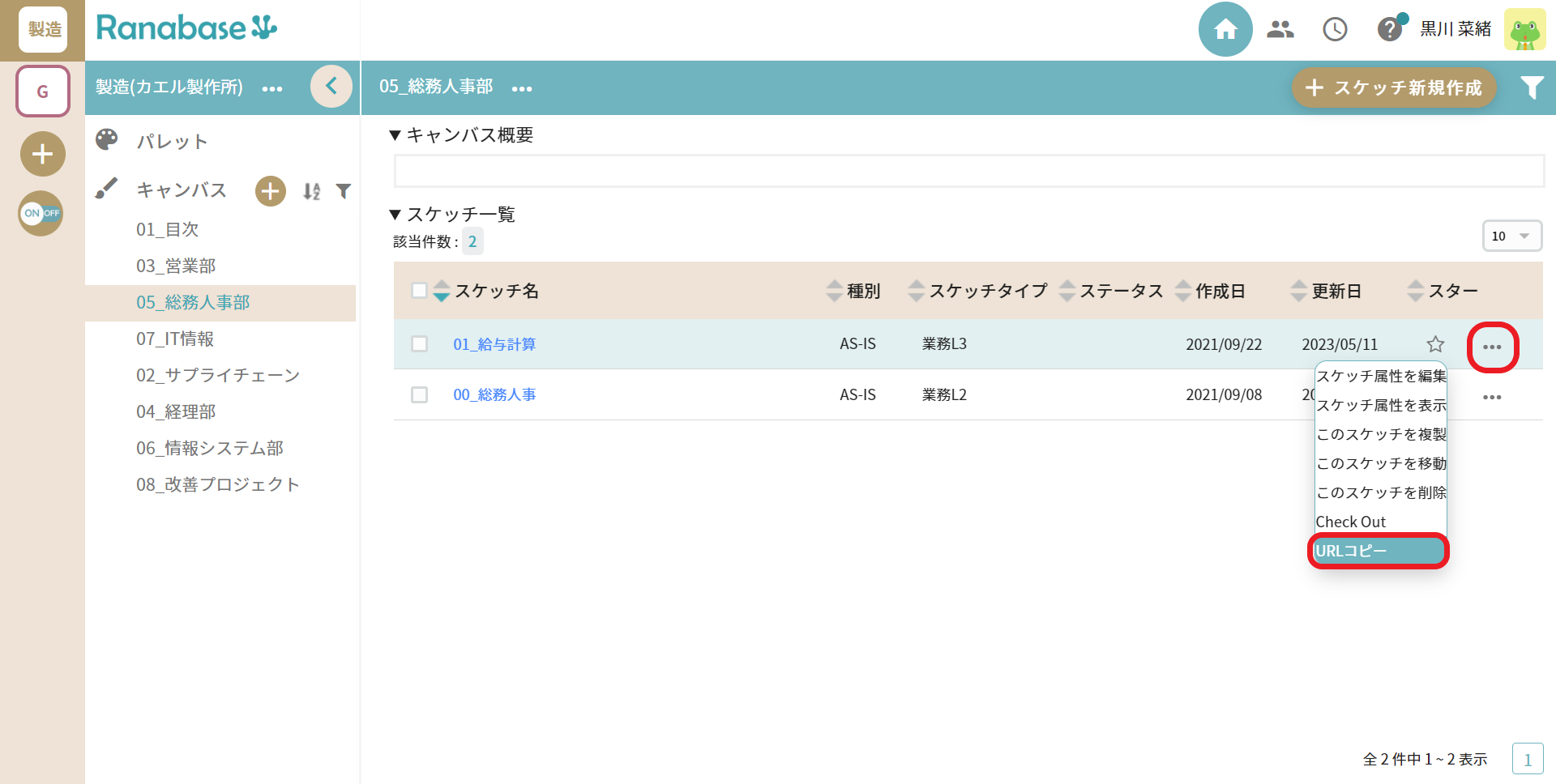
スケッチを保存して設定は完了です。
表示モードでスケッチを開き、対象クリップのリンクアイコンをダブルクリックして
紐づけたL3スケッチに遷移できることを確認してください。
30日間無料で、スケッチ(図)を無制限で作成できる
「パーソナルプラン」をご利用いただけます。
この機会に、Ranabase(ラーナベース)で継続的な業務改善を始めてみませんか?